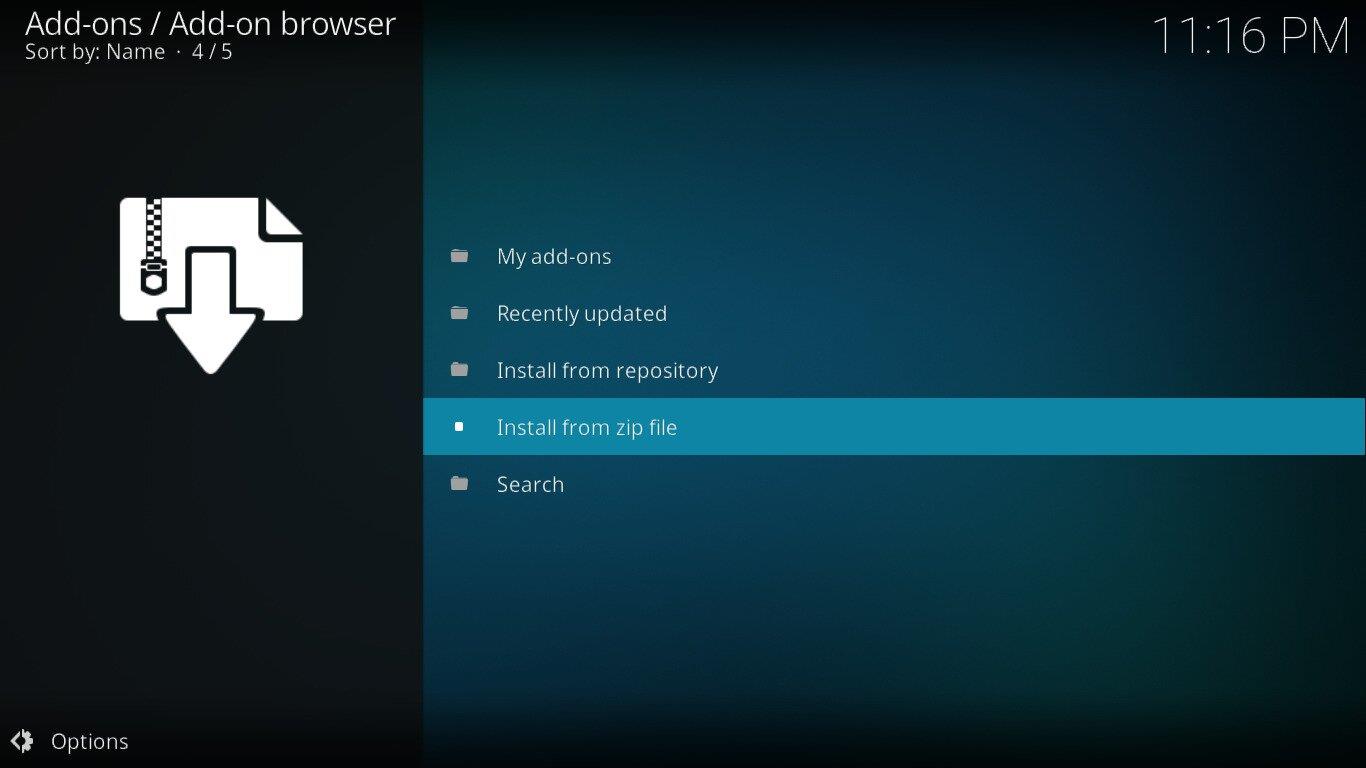GitHub, yazılım geliştirme projelerini barındırmak için oldukça popüler bir platformdur. Birçok tanınmış uygulama bu platformu kullanmaktadır. IBM, Facebook veya NASA gibi devler tarafından yaygın olarak kullanılmaktadır. Ayrıca çoğu açık kaynaklı geliştirme projesi de burada gerçekleşmektedir. Bu açık kaynaklı projeler arasında, şimdiye kadar geliştirilmiş tüm Kodi eklentileri yer almaktadır. TVADDONS ekibi, eklenti kurulumunu kolaylaştırmak amacıyla, Kodi eklentilerini doğrudan GitHub ana sayfalarından yükleyen yeni bir yükleyici türü olan Git Browser'ı yakın zamanda yayınladı.
Bugünkü yazımızda, bu yeni platforma derinlemesine bir bakış atacağız. Öncelikle GitHub'ın ne olduğunu ve Kodi geliştirme topluluğundaki önemini açıklayacağız. Ardından, Git Tarayıcı'yı Kodi'ye nasıl yükleyeceğinize dair ayrıntılı, adım adım talimatlar vereceğiz. Kurulum yalnızca ilk adım olduğu için, Git Tarayıcı'yı kullanarak Kodi eklentilerini nasıl yükleyeceğinizi de göstereceğiz. Ardından, Git Tarayıcı'yı kullanmanın hem kullanıcılar hem de geliştirme topluluğu için avantajlarını inceleyeceğiz. Hiçbir şey mükemmel olmadığı için, olası dezavantajlarını da ele alacağız.
İçerik Yayını Sırasında Kendinizi Koruyun, Bir VPN Kullanın
İçerik akışı veya internet bankacılığı gibi çevrimiçi yaptığınız her şey, kötü niyetli bilgisayar korsanları, İnternet Servis Sağlayıcıları ve hatta yetkililer tarafından gözetlenmeye açıktır. Buna karşı en üst düzey korumayı istiyorsanız, bir VPN kullanmalısınız.
VPN, bilgisayarınıza giren ve çıkan tüm verileri, kırılmasını neredeyse imkansız kılan güçlü algoritmalar kullanarak şifreleyerek sizi korur. İletişiminizi izleyen herhangi biri, ne yaptığınızı veya çevrimiçi olarak nereye gittiğinizi bilme olasılığı olmadan, yalnızca anlamsız çöpler görür.
Ne yazık ki, piyasada çok fazla VPN sağlayıcısı var. Bu da en iyisini seçmeyi zorlaştırıyor. Göz önünde bulundurmanız gereken birkaç önemli faktör var. Hızlı bir bağlantı hızı ara belleğe almayı azaltacak, kayıt tutmama politikası gizliliğinizi daha da koruyacak, kullanım kısıtlaması olmaması tüm içeriklere tam hızda erişmenizi sağlayacak ve birden fazla platforma uygun yazılım VPN'in tüm cihazlarınızla uyumlu çalışmasını sağlayacaktır.
Kodi Kullanıcıları İçin En İyi VPN – IPVanish
Addictivetips.com, en popüler VPN sağlayıcılarının çoğunu test etti. Kodi kullanıcılarına önerdiğimiz en iyi VPN şüphesiz IPVanish . Dünya çapında yüzlerce sunucuya, hız sınırı veya hız sınırlamasına, sınırsız bant genişliğine, kısıtlanmamış trafiğe, sıkı bir kayıt tutmama politikasına ve çoğu yaygın platform için istemci yazılımına sahipler. IPVanish gerçekten etkileyici bir performans ve değer sunuyor.
*** IPVanish, 7 günlük para iade garantisi sunuyor; bu da onu risksiz bir şekilde denemek için bir haftanız olduğu anlamına geliyor. WebTech360 Tips okuyucularının, IPVanish yıllık planında %60'a varan büyük bir tasarruf sağlayabileceğini ve aylık fiyatı yalnızca 4,87 ABD dolarına düşürebileceğini lütfen unutmayın.
GitHub Nedir?
Bazıları GitHub'ı bir geliştirme platformu olarak tanımlayacaktır. Aslında GitHub, Git kullanarak sürüm kontrolü sağlayan web tabanlı bir barındırma hizmetidir. Git'in tüm dağıtılmış sürüm kontrolü ve kaynak kodu yönetimi işlevlerine sahiptir ve kendi özelliklerini ekler. GitHub, erişim kontrolü sağlar ve hata izleme, özellik istekleri, görev yönetimi ve vikiler gibi çeşitli iş birliği özelliklerine sahiptir.
GitHub, özel depolar kullanan işletmeler tarafından kullanılabilir. Ayrıca, genellikle açık kaynaklı yazılım projelerini barındırmak için kullanılan ücretsiz hesaplar da sunarlar. Nisan 2017 itibarıyla GitHub'ın yaklaşık 20 milyon kullanıcısı ve 57 milyon deposu olduğu söyleniyor. Bu da onu dünyanın en büyük kaynak kodu barındırma platformu haline getiriyor.
GitHub ve Kodi Topluluğu
GitHub, Kodi geliştirme topluluğunun önemli bir parçasıdır. Şimdiye kadar yapılmış tüm eklentiler burada bulunur. Geliştiriciler kaynak kodlarını ve zip dosyalarını platforma yükleyerek, geliştirme ekibi üyeleri arasında, nerede olurlarsa olsunlar, iş birliğini mümkün kılar. GitHub ayrıca, mevcut bir projenin kopyasını alarak yeni bir proje oluşturan bir "fork" işlevine de sahiptir. Birçok Kodi eklentisi bu şekilde türetilir -veya sıklıkla dediğimiz gibi, forklanır-.
Git Tarayıcısı
Kodi eklentileri genellikle iki şekilde yüklenir. Depolar aracılığıyla veya doğrudan bir zip dosyasından yüklenebilir. Basitçe söylemek gerekirse, depolar aşırı güçlü depolama tesisleridir. Sadece bir eklentinin kurulum dosyasını depolamak için bir yer sağlamakla kalmazlar. Aynı zamanda bir miktar "zeka"ya sahiptirler ve çoğu zaman, belirli bir eklentinin sahip olduğu tüm bağımlılıkların kurulumunu da yönetirler. Depolar ayrıca eklenti güncellemelerini de yönetebilir.
TVADDONS'un Git Tarayıcısı farklı bir yaklaşım öneriyor. Kodi'ye yüklediğiniz ve eklentileri doğrudan GitHub'daki ana sayfalarından yükleyen bir tür yükleyici. Bu, mevcut durumdan radikal bir değişiklik çünkü geliştiricilerin çalışmalarını kullanıma sunmak için hiçbir şey yapmalarına gerek yok. Kod yazmayı bitirir bitirmez kullanıcılar yükleyebilir.
Git Tarayıcı Kurulumu
Git Tarayıcı'yı yüklemek, çoğu eklenti kurulumundan oldukça farklıdır. Tarayıcı, TVADDON'ın Indigo aracından yüklenir, bu yüzden önce onu yüklememiz gerekir. Ancak her şeyden önce, Bilinmeyen Kaynaklar'ı etkinleştirmemiz gerekiyor .
Bilinmeyen Kaynakları Etkinleştirme
- Kodi ana ekranından Ayarlar simgesine tıklayın . Bu, ekranın sol üst kısmındaki küçük dişlidir.
- Daha sonra Sistem ayarlarına tıklayın .
- Sistem ayarları ekranından sol taraftaki menüden eklentilere tıklayın ve Bilinmeyen kaynaklar yazan satıra tıklayarak eklentileri etkinleştirin.
- Bir mesaj kutusu açılacaktır. Uyarıyı okuyun ve kutuyu kapatmak için Evet'e tıklayın.
Indigo Aracını Yükleme
Kodi ana ekranından Ayarlar simgesine bir kez daha tıklayın . Ardından, ayarlar ekranından Dosya Yöneticisi'ne tıklayın .
Dosya yöneticisi ekranından sol bölmedeki Kaynak ekle'ye çift tıklayın .
Tıklayın ve ardından yolu aynen şu şekilde yazın: https://fusion.tvaddons.co ve ardından Tamam'a tıklayın .
" Bu medya kaynağı için bir ad girin " ifadesinin altındaki kutuyu tıklayın ve anlamlı bir ad yazın. Biz buna Fusion adını vereceğiz .
Her şeyin doğru göründüğünden emin olun ve yeni dosya kaynağını kaydetmek için Tamam'a tıklayın. Kodi ana ekranına dönün ve sol taraftaki menüden Eklentiler'e tıklayın . Eklenti Tarayıcısı simgesine tıklayın . Bu, açık bir kutuya benziyor.
Eklenti tarayıcısı ekranından Zip dosyasından yükle'ye tıklayın .
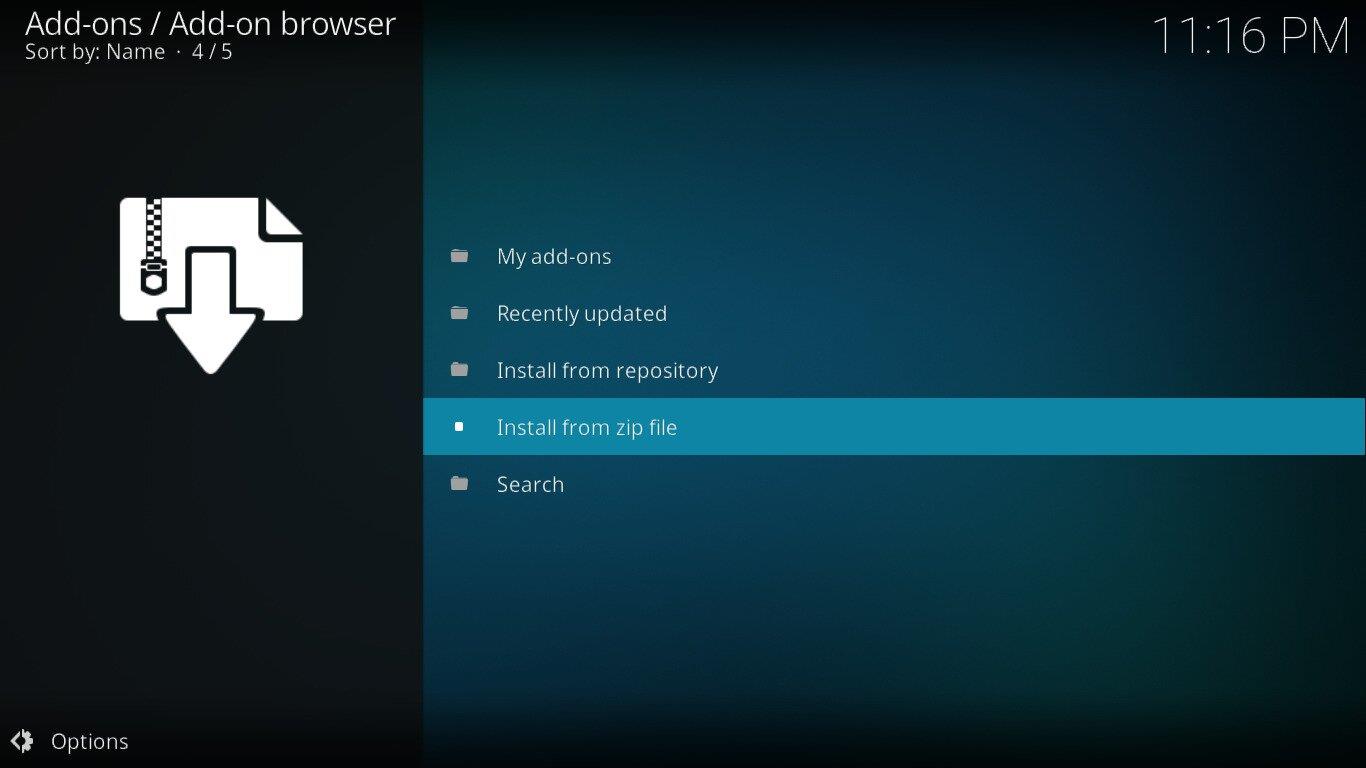
Az önce eklediğimiz Fusion kaynağına tıklayın , ardından begin-here'a tıklayın ve son olarak plugin.program.indigo-xxxzip'e tıklayın . Bu, Indigo Tool kurulumunu başlatacaktır.
Kurulum yalnızca birkaç dakika sürer ve ekranın sağ üst köşesinde kurulumun başarıyla tamamlandığını onaylayan bir mesaj belirir.
Git Tarayıcısını Yükleme
Indigo aracını başlatarak başlayın . Bunu hem Video eklentileri hem de Program eklentileri altında bulabilirsiniz .
Indigo aracının Ana menüsünden Eklenti Yükleyici'ye tıklayın .
Ardından Git Browser'a tıklayın . Listedeki ilk seçenektir.
Git Tarayıcısını indirmenizi isteyen bir mesaj açılacaktır. İndirmeyi onaylamak için Evet'e tıklamanız yeterlidir.
Git Browser kurulumu başlayacak ve kurulum sırasında ekranda bir ilerleme çubuğu görünecek ve tüm bağımlılıklar yüklenecek.
Kurulum tamamlandığında ilerleme çubuğu kaybolacak ve Git Tarayıcısını kullanmaya hazır olacaksınız.
Kodi Eklentilerini Yüklemek İçin Git Tarayıcısını Kullanma
Kurulum tamamlandıktan sonra Git Tarayıcısı'nı başlatmanın iki yolu vardır. Önce Indigo aracını başlatabilir , ardından Eklenti Yükleyici'ye tıklayabilir ve son olarak Git Tarayıcısı'na tıklayabilirsiniz. Diğer seçenek ise Git Tarayıcısı'nı doğrudan başlatmaktır. Bunu Kodi'deki Program eklentileri bölümünde bulabilirsiniz.
Git Browser'ı ilk kez çalıştırdığınızda, eklentinin nasıl kullanılacağına dair özet talimatlarla karşılaşacaksınız.
Mesaj kutusunun dışındaki herhangi bir yere tıklayarak mesajı kapatın ve Git Tarayıcısı ana menüsünü görüntüleyin.
Git Tarayıcı Menüsü
Git Browser'ı kullanarak bir eklentinin kurulumuna dair gerçek bir örnek görmeden önce, eklentinin beş menü seçeneğinin her birinin ardında ne olduğuna bir bakalım.
İlk üç seçenek, GitHub'da içerik aramak için üç farklı yol sunar. GitHub Kullanıcı Adı , GitHub Deposu Başlığı veya Eklenti Kimliği ile arama yapabilirsiniz .
Bir sonraki seçim olan GitHub Installer Hakkında seçeneği , başlangıçta görüntülenen talimat mesajının aynısını gösterecektir.
Son seçenek olan Araçlar ve Ayarlar , eklentinin ayarlarını yapacağınız yerdir. Bu yazının yazıldığı tarih itibarıyla, çok fazla seçenek yok ve olduğu gibi bırakmanızı öneririz.
Git Tarayıcısı ile Eklenti Kurulumuna Bir Örnek
Git Tarayıcısı'nın nasıl çalıştığını görmek için USTV Catchup eklentisini yüklemeyi deneyelim. Başlamadan önce, Git Tarayıcısı'nı ilk başlattığınızda görüntülenen talimat mesajına dikkatinizi çekmek istiyoruz. Mesajda, diğer yöntemler yerine GitHub Kullanıcı Adı ile arama yapmanın daha iyi olduğu belirtiliyordu. İşte yapacağımız şey bu.
Öncelikle Git Browser ana menüsünden GitHub Kullanıcı Adına Göre Ara'ya tıklayın . Sonraki ekranda *** Yeni Arama ***' ya tıklayın .
Yüklemek istediğiniz eklentinin geliştiricisinin Kullanıcı Adını yazın. USTV Catchup eklentisinde Kullanıcı Adı mhancoc7'dir . Yazmayı bitirdiğinizde, aramayı başlatmak için Tamam'a tıklayın.
Çok hızlı bir şekilde, o geliştiricinin tüm eklentileri görüntülenecektir. Yüklemek istediğiniz eklentiyi bulun ve tıklayın. Bizim örneğimizde eklentinin adı plugin.video.ustv.catchup-0.2.3.zip .
Eklenti kurulumunu onaylamanızı isteyen bir mesaj kutusu açılacaktır. Başlatmak için Yükle'ye tıklamanız yeterlidir.
Eklenti ve tüm bağımlılıkları yüklenirken ekranda birkaç ilerleme çubuğu yanıp sönecektir. Kurulum tamamlandığında bu mesaj açılacaktır.
Yüklemek istediğiniz başka bir eklenti yoksa, Kodi'yi yeniden başlatmak için Yeniden Başlat düğmesine tıklayın.
Platformunuza bağlı olarak, Kodi kapandıktan sonra manuel olarak başlatmanız gerekebilir. Kodi yeniden başlatıldıktan sonra yeni eklentinizin yüklendiğini göreceksiniz.
Git Tarayıcısının Avantajları
GIT Tarayıcısı'nı kullanmanın birçok avantajı vardır. Bazı özellikler, herhangi bir eklentiyi kolayca yüklemek isteyen Kodi kullanıcılarına fayda sağlarken, bazıları ise özellikle Kodi geliştirme topluluğuna hitap edecektir. Her grup için en önemli avantajların neler olduğuna bir göz atalım.
Kullanıcılara
Git Tarayıcı'nın diğer eklenti yükleme yöntemlerine kıyasla bir numaralı avantajı, kullanıcıların şimdiye kadar yapılmış tüm Kodi eklentilerine kolayca erişebilmesidir. Bu, tüm Kodi eklenti geliştirme projelerinin GitHub'da bulunması sayesindedir. Peki gerçekten hepsi GitHub'da mı? Muhtemelen hayır. Ancak GitHub'da olmayan çok az sayıda eklenti de muhtemelen zaten yüklemek isteyeceğiniz eklentiler değildir. Yani, her bakımdan hepsi oradadır.
Eklentilerinizi doğrudan gerçek kaynaklarından, yani geliştiricilerinin oluşturduğu yerden almanın bir diğer avantajı da, her zaman en son sürümü elde etmenizdir. Kullanıcıların haberi olmadan eklentilerin eski sürümlerini sunan bazı alternatif depolarda bunu her zaman elde edemezsiniz.
Yöntem depoları kullanmadığı için kullanıcılar kaybolmalarına karşı korunur. Eklentilerin, depoları bir nedenden ötürü kapatıldığı için ortadan kaybolduğunu sıklıkla gördük. Bazı eklentiler hızla başka bir yuva bulup kısa süre sonra başka bir depoda yeniden ortaya çıktı, ancak bazıları tamamen ortadan kayboldu.
Kodi Geliştirme Topluluğuna
Git Tarayıcısı'nın Kodi geliştirme topluluğuna sağladığı avantajlar, muhtemelen kullanıcılardan daha fazladır. Ve bu özellikle bağımsız geliştiriciler için geçerlidir. Geliştiriciler artık eklentilerini geniş kitlelere kolayca dağıtabilirler. Dağıtımı kolaylaştırmak için artık bir grup veya topluluğun parçası olmaları gerekmiyor. GitHub kullanıcı adlarını duyurmaları ve kullanıcıların çalışmalarını bulmalarına izin vermeleri yeterli.
Geliştiricilerin çalışmalarını bir depoya yükleme zorunluluğunu ortadan kaldırarak, eklentileri çok daha hızlı bir şekilde "piyasaya" sürülebilir. Ayrıca, depoları kapanırsa yeni bir tane bulmak için uğraşmalarına gerek kalmaz.
Dezavantajları Var Mı?
Hiçbir şey mükemmel değildir ve evet, Git Tarayıcısı'nın bazı dezavantajları vardır. En önemlilerine bir bakalım. İlki, gerçek bir dezavantajdan ziyade bir engel teşkil eden şey, yüklemek istediğiniz eklentinin geliştiricisinin GitHub kullanıcı adını bilmeniz gerekmesidir. Git Tarayıcısı popülerleştikçe, muhtemelen bu bilgiyi veren daha fazla geliştiriciyle karşılaşacağız, ancak şimdilik, eklentileri yüklemenin temel yolu depolar olmaya devam ettiği için, bu standarttan ziyade bir istisnadır. Umarız yakında geliştiriciler ve bloglar GitHub kullanıcı adlarını daha kolay duyurmaya başlar.
Git Tarayıcısı'nın bir diğer dezavantajı da eklenti güncellemelerini işlememesi. TVADDONS, sonunda destekleyeceğini duyurdu, ancak bu özellik hâlâ eksik. Kullanıcı açısından bu, eklentilerinizin daha yeni bir sürümünün mevcut olup olmadığını manuel olarak kontrol etmeniz gerektiği anlamına geliyor. Eklentileri güncel tutmak, depoların en iyi özelliklerinden biridir, bu yüzden Git Tarayıcısı'nda görmeyi sabırsızlıkla bekliyoruz.
Ve son olarak, gerçek bir dezavantajdan ziyade küçük bir sıkıntı olsa da, her kurulumdan sonra Kodi'yi yeniden başlatma zorunluluğu sorun yaratabilir. En azından, birkaç eklenti yükleyip işiniz bittikten sonra Kodi'yi yalnızca bir kez yeniden başlatabilmeniz hoşumuza gitti, ancak yine de yeni bir eklentiyi yükledikten hemen sonra başlatabilmeniz için bir zip dosyası deposunu tercih ediyoruz.
Son Sözler
Git Tarayıcı iyi bir ürün mü? Kesinlikle. Kodi'ye eklenti yüklemenin mevcut yönteminden daha mı iyi? Doğru potansiyele sahip ama henüz o noktada değil. Özellikle de eklenti güncellemelerini kaldırabilene kadar. Eklenti dağıtımının birincil yolu olarak depoların yerini alacak mı? Her şey topluluğa bağlı. Eski alışkanlıklar kolay kolay bozulmaz ve Kodi'nin atası olan XBMC var olduğundan beri depolardan eklenti yüklüyoruz.
Git Tarayıcısını denemeli misiniz? Kesinlikle. Başarılı olması, eski alışkanlıkların değişmesi için topluluğun onu kullanmaya başlaması gerekiyor. İlk başta içerik bulmanın daha zor olduğunu düşünebilirsiniz, ancak topluluk geliştikçe GitHub kullanıcı adları bilinecek ve giderek daha fazla içerik bulacaksınız. Hadi bir şans verelim!
Git Broswer'ı denedikten sonra lütfen buraya geri dönüp deneyiminizi bizimle paylaşın. Bu, topluluğun sizin gibi kullanıcıların bu konuda neler söylediğini görmesine yardımcı olacaktır. Düşüncelerinizi paylaşmak için aşağıdaki yorumları kullanın.